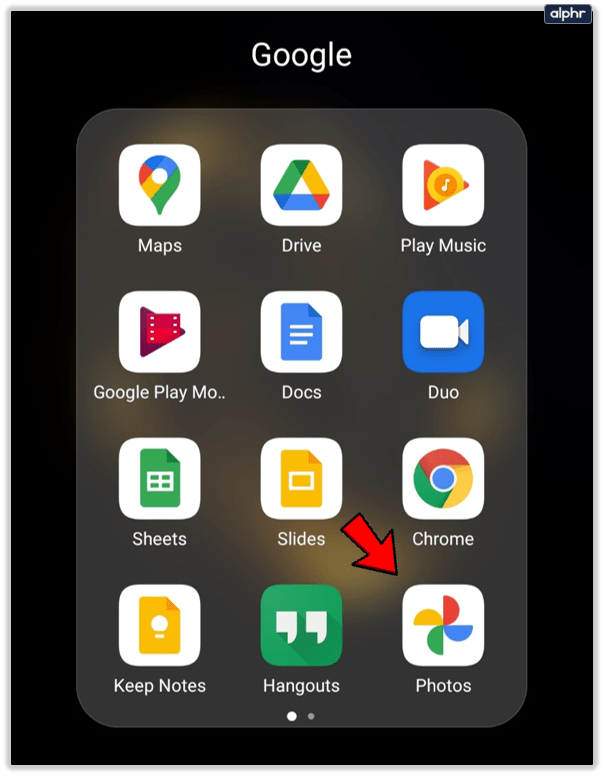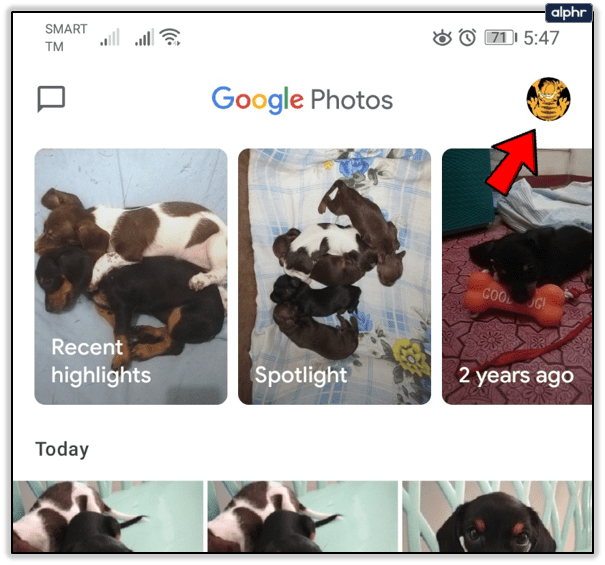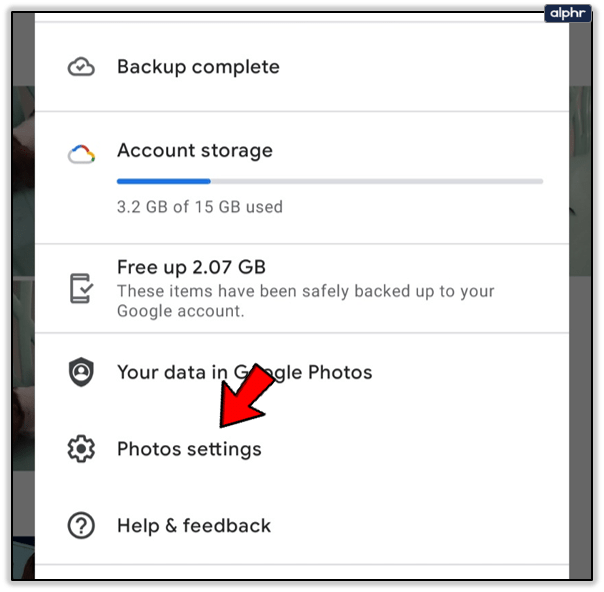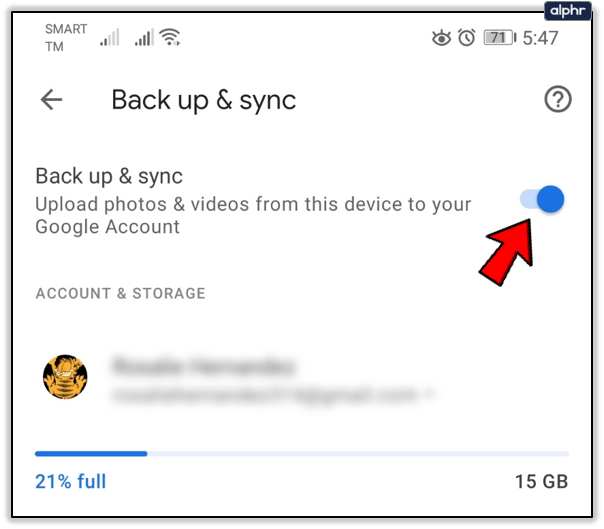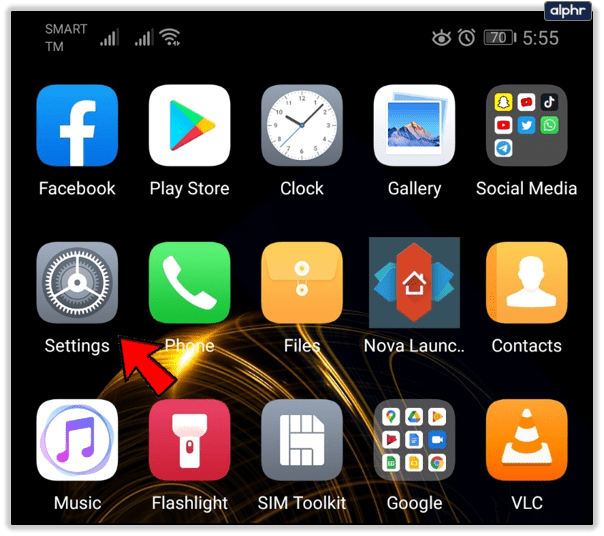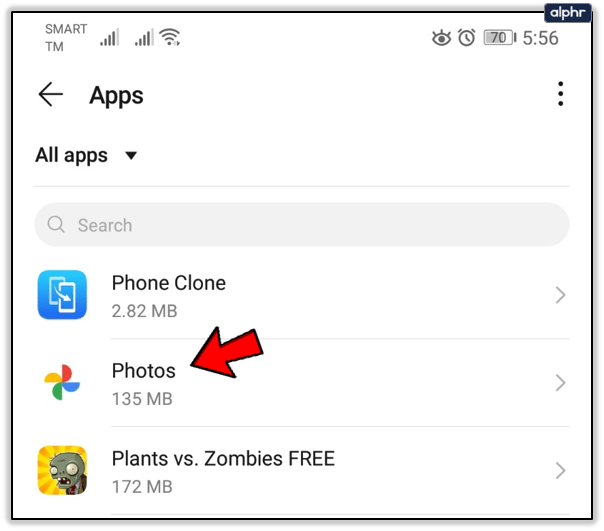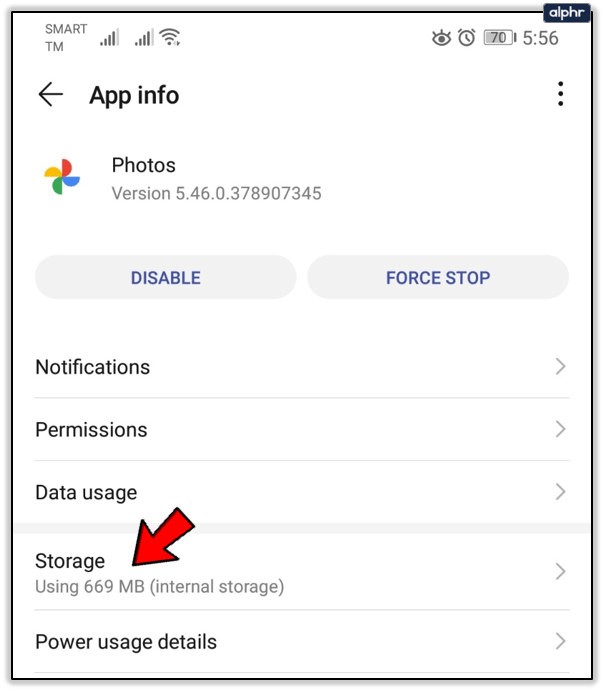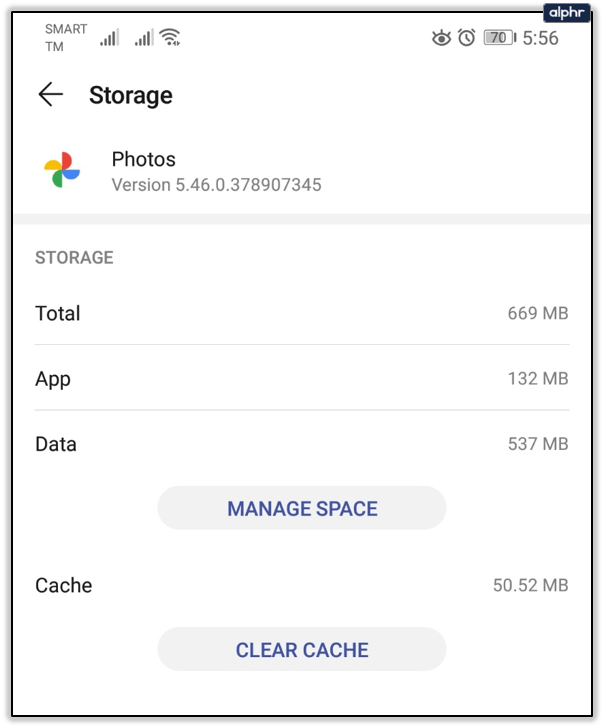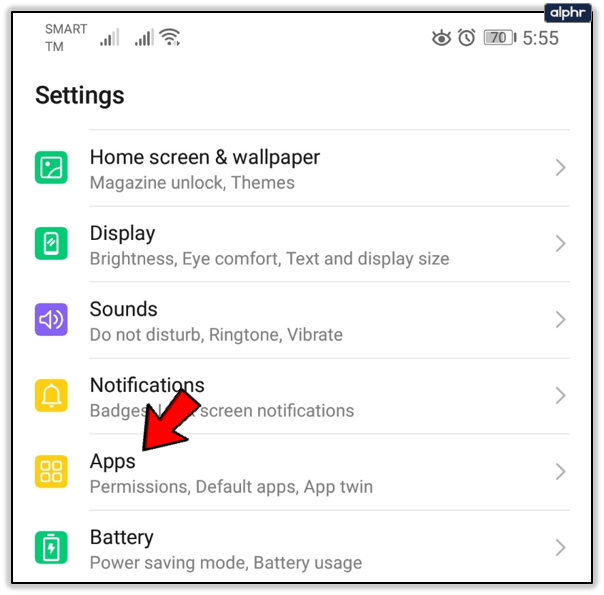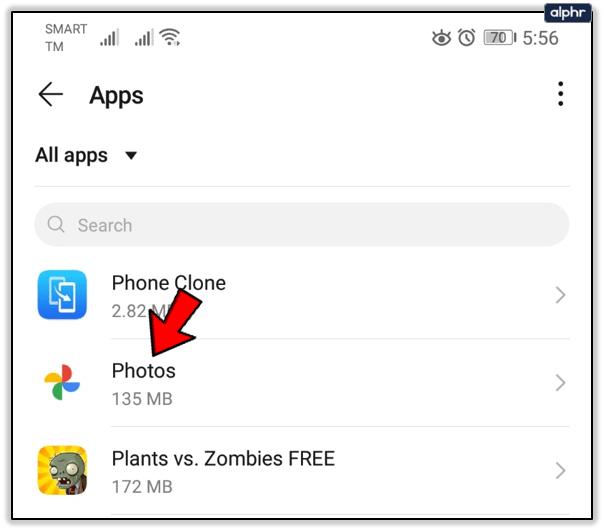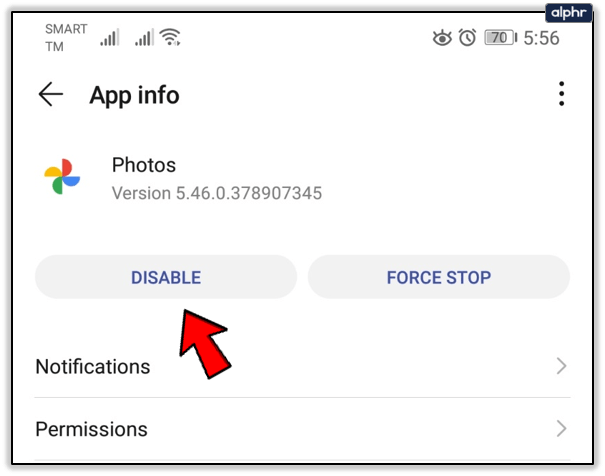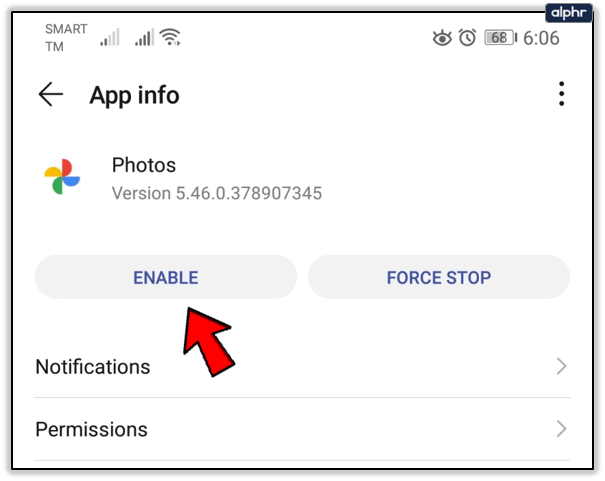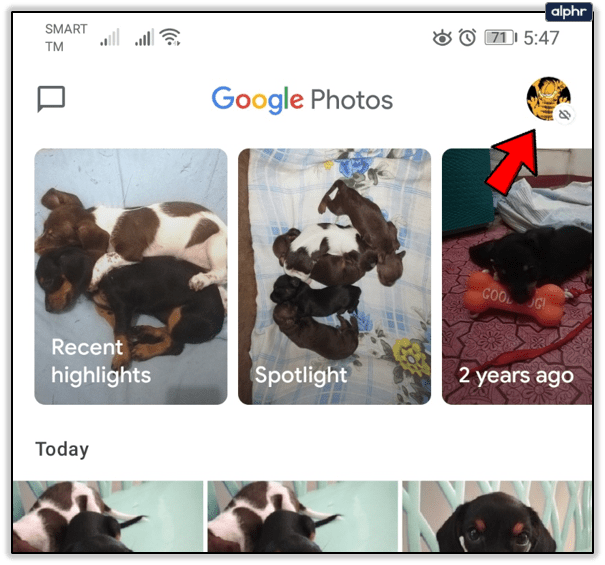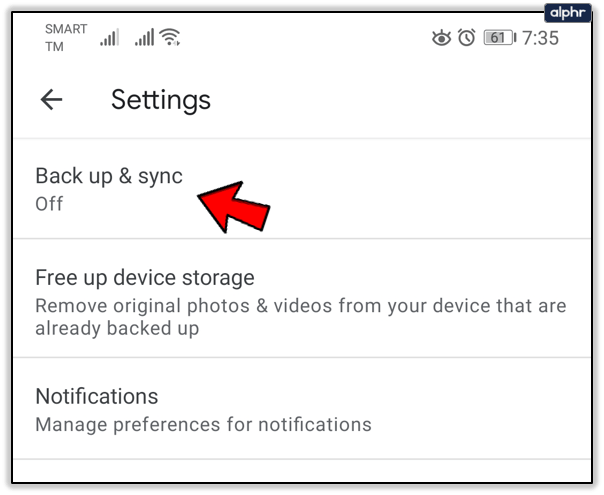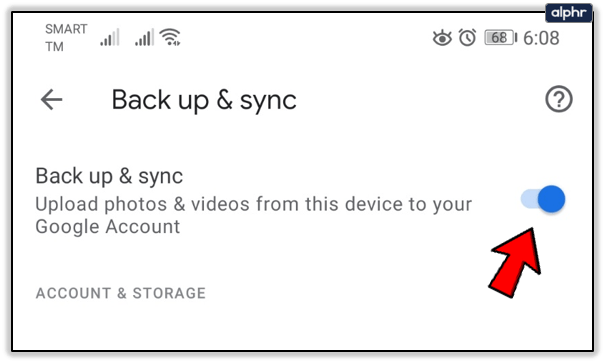So beheben Sie, dass Google Fotos nicht hochgeladen wird
Wenn Sie Ihr Google-Konto mit Ihrem Android- oder iOS-Gerät synchronisieren, werden Ihre Fotos automatisch in Google Fotos hochgeladen.

Auf diese Weise müssen Sie keine Zeit mit manuellen Uploads verschwenden, während alle Ihre Daten gesichert werden. Wenn Sie die Google Fotos-App auf Ihrem Telefon öffnen, sind alle Bilder und Videos vorhanden, damit Sie sie organisieren können.
Manchmal gibt es jedoch einen Fehler und der Dienst funktioniert nicht. Ihre Fotos werden nicht hochgeladen. Hier sind ein paar einfache Korrekturen, die Sie ausprobieren können.
Aktualisiere die App
Ihre Fotos werden möglicherweise nicht mehr in Google Fotos hochgeladen, da sie aktualisiert werden müssen. Besuchen Sie den Google Play Store oder App Store, um sicherzustellen, dass keine ausstehenden Updates zum Herunterladen vorhanden sind.

Überprüfen Sie den Sicherungsstatus und aktivieren Sie die Synchronisierung
Der Grund, warum Ihre Fotos nicht hochgeladen werden, könnte die deaktivierte Synchronisierungsoption sein. So überprüfen Sie, ob Sie die Synchronisierung aktiviert haben.
- Öffnen Sie die Google Fotos-App auf Ihrem Smartphone.
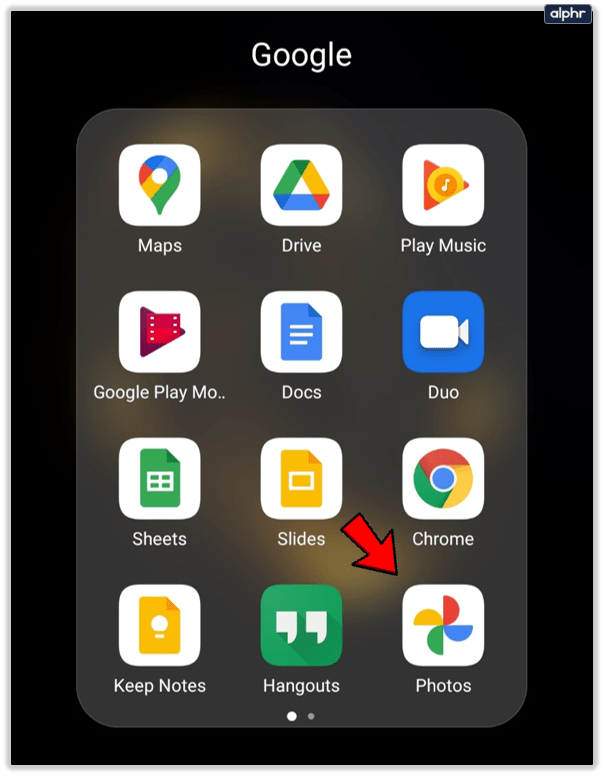
- Tippen Sie oben auf dem Bildschirm auf Ihr Profilsymbol.
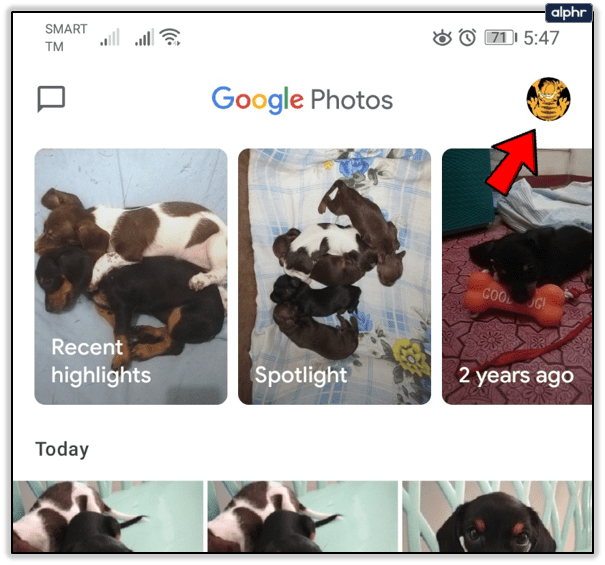
- Wählen Sie Fotos-Einstellungen aus der Liste.
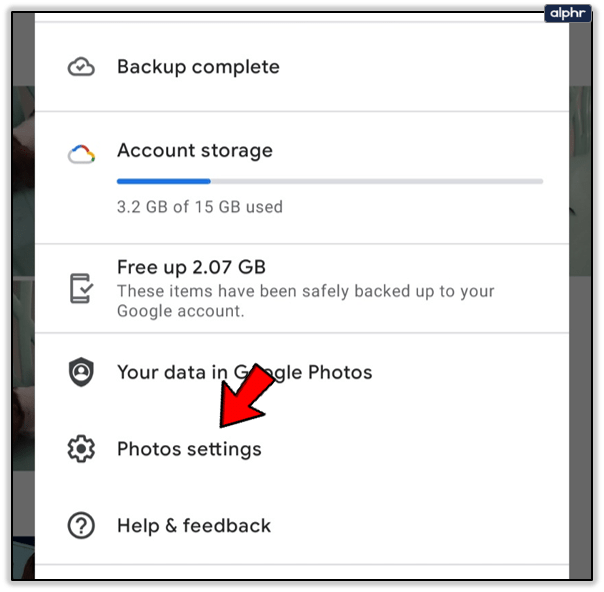
- Sehen Sie sich die Option Backup & Sync an. Wenn es eingeschaltet ist, sollte es so sein. Wenn es ausgeschaltet ist, tippen Sie darauf, um es zu öffnen, und bewegen Sie den Schalter nach rechts. Es wird blau und weitere Optionen werden angezeigt, nachdem Backup aktiviert ist.
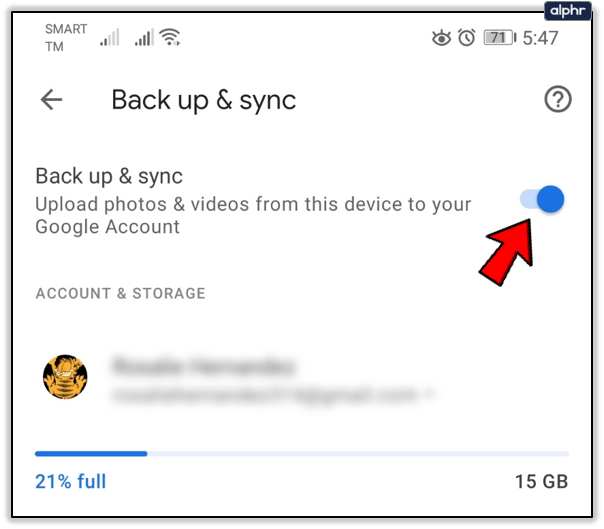
Hier können Sie die Upload-Größe auswählen, andere Ordner als Ihre Kamera, die Sie sichern möchten, ob Sie mit der Sicherung bei der Verwendung mobiler Daten oder beim Roaming fortfahren möchten.
Wenn Sie den Synchronisierungsstatus überprüfen möchten, ohne Änderungen vorzunehmen, öffnen Sie die Google Fotos-App und tippen Sie oben rechts auf Ihr Profilbild. Sie sehen es unter Ihrem Namen und Ihrer E-Mail-Adresse. Es kann einer der folgenden sein:
Vollständig: Alle Ihre Bilder und Videos wurden hochgeladen.
aus: Sie müssen es aktivieren, um Elemente in Google Fotos hochzuladen.
Unterstützunghoch: Ihre Artikel werden gerade hochgeladen.
VorbereitungBackup/Vorbereitung zum Backup: Der Upload beginnt.
Wartenfür Verbindung/Warten auf WLAN: Ihr Telefon ist offline und der Upload beginnt, sobald Sie eine WLAN-Verbindung herstellen oder mobile Daten aktivieren.

Überprüfen Sie die Größe und den Typ der Dateien
Wenn Ihre Fotos größer als 100 Megapixel oder 75 MB sind, können Sie sie nicht hochladen. Das gleiche gilt für Videos über 10 GB.
Stellen Sie sicher, dass Sie verbunden sind
Wenn Sie Ihre Backup-Einstellungen überprüfen, stellen Sie möglicherweise fest, dass das Backup darauf wartet, online zu gehen. Das bedeutet, dass Sie von einem Netzwerk getrennt wurden.
Gehen Sie zu Ihren WLAN-Einstellungen und stellen Sie sicher, dass Ihr Telefon Zugriff auf das Internet hat. Wenn keine Netzwerke verfügbar sind, schalten Sie Ihre mobilen Daten ein, um die Sicherung abzuschließen. Vergessen Sie nicht, dass Ihre Fotos und Videos möglicherweise groß sind und Sie alle Ihre MBs ausgeben könnten.
Stellen Sie sicher, dass genügend Platz vorhanden ist
Wenn Sie Bilder und Videos in Google Fotos speichern, haben Sie zwei Möglichkeiten. Option eins besteht darin, eine fast unbegrenzte Anzahl von Fotos und Videoclips in geringer Qualität hochzuladen. Die andere besteht darin, die Bilder und Videos in ihrer ursprünglichen Form zu behalten, obwohl Sie möglicherweise schnell die 12-GB-Grenze erreichen.
Falls Sie sich für die zweite Option entschieden haben, ist möglicherweise kein Speicherplatz mehr vorhanden, sodass nichts anderes hochgeladen werden kann, bis Sie Ihren Speicher neu organisieren und einige Elemente entfernen.
Löschen Sie den Cache und die App-Daten
Eine weitere Lösung für Fotos, die nicht hochgeladen werden, besteht darin, Ihre App-Daten und Ihren Cache zu löschen. Gehen Sie dazu folgendermaßen vor:
- Gehen Sie zu den Einstellungen Ihres Telefons.
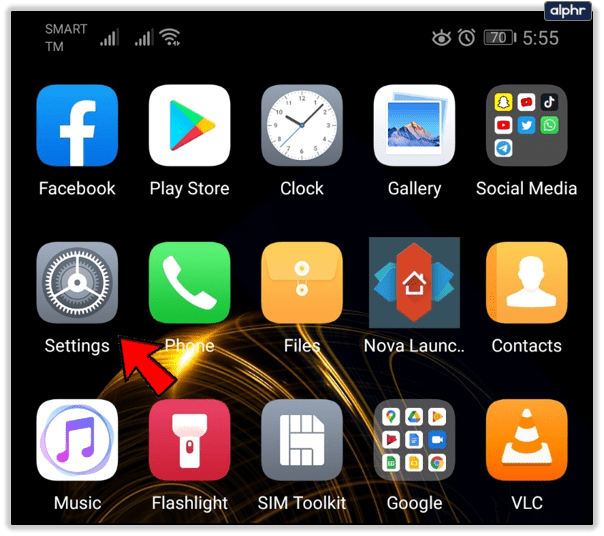
- Tippen Sie auf Apps und suchen Sie die Google Fotos-App.
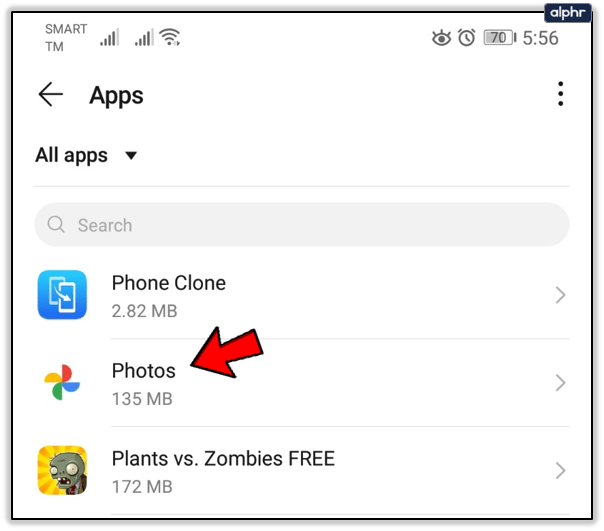
- Tippen Sie auf Speicher, um Daten und Cache anzuzeigen.
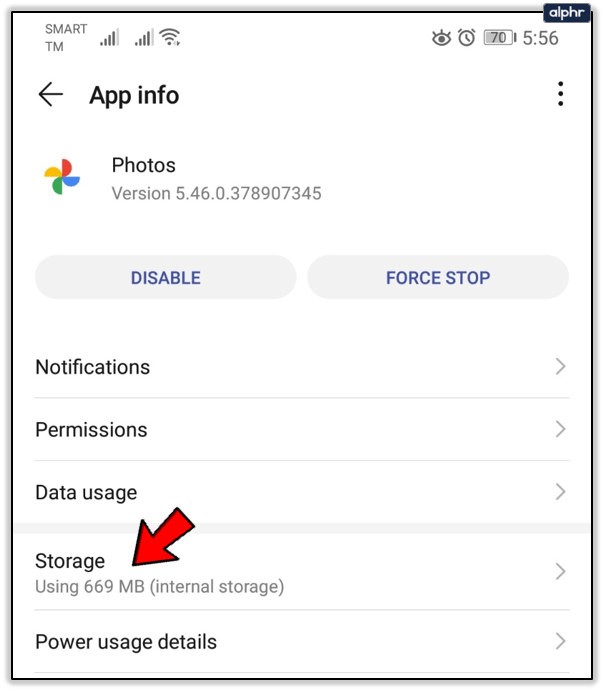
- Löschen Sie zuerst die Daten und danach den Cache.
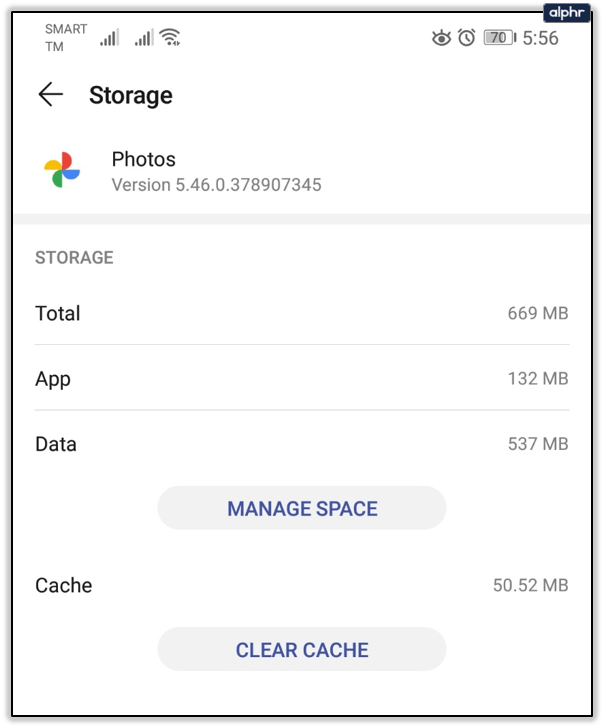
Oder:
- Öffnen Sie die App Einstellungen und scrollen Sie zu Apps.
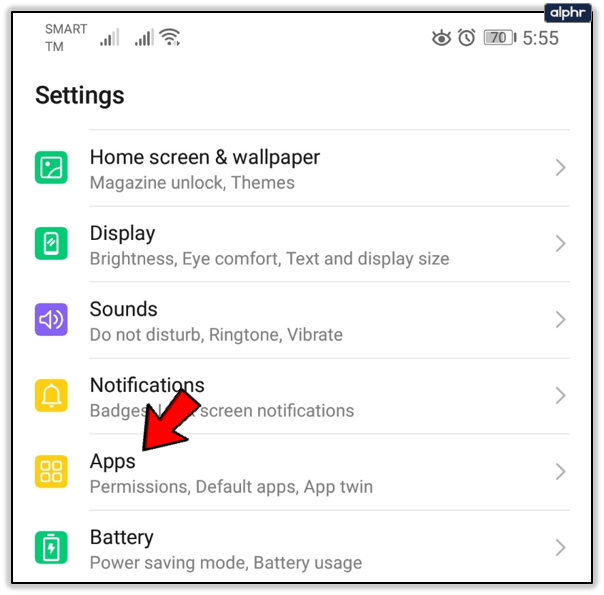
- Suchen Sie Google Fotos und tippen Sie zum Öffnen.
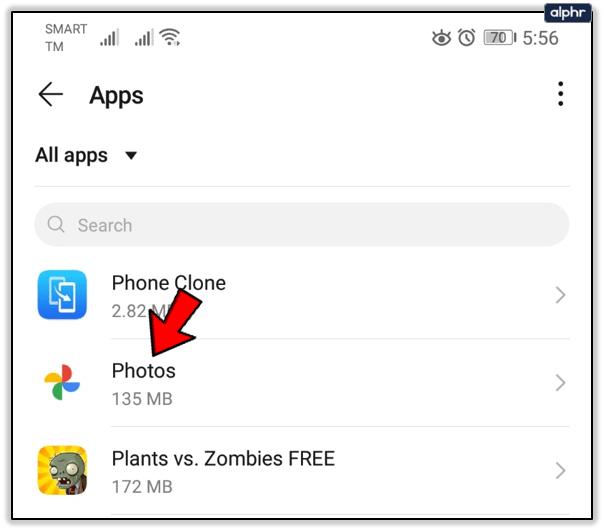
- Wählen Sie Deaktivieren und warten Sie einige Sekunden.
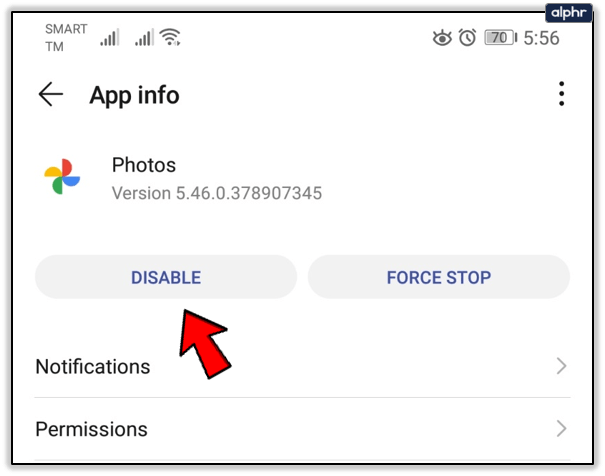
- Aktivieren Sie die App erneut und öffnen Sie sie.
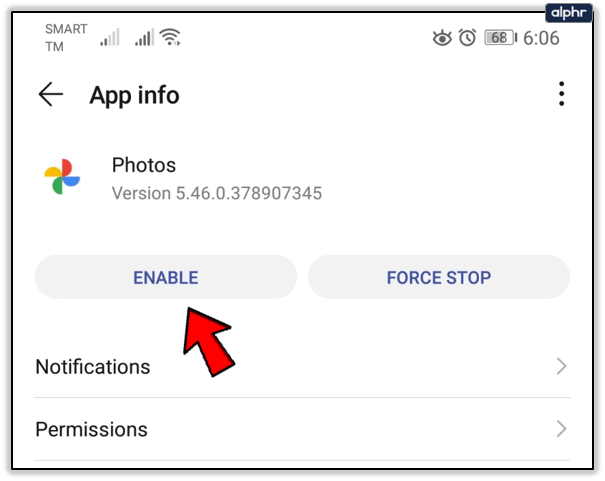
- Einloggen.

- Tippen Sie auf Ihr Profilsymbol, um das Menü zu öffnen.
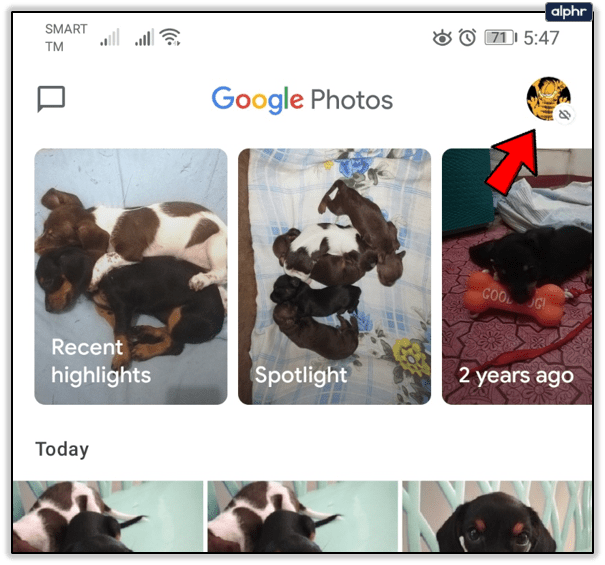
- Wählen Sie Einstellungen und dann Einstellungen sichern und synchronisieren.
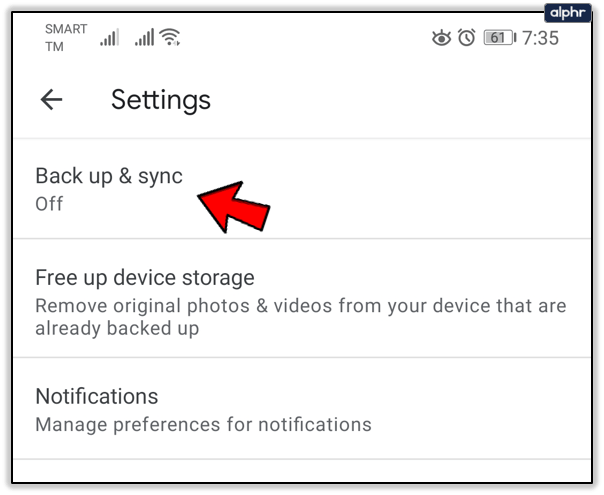
- Tippen Sie auf Sichern & synchronisieren und aktivieren Sie es.
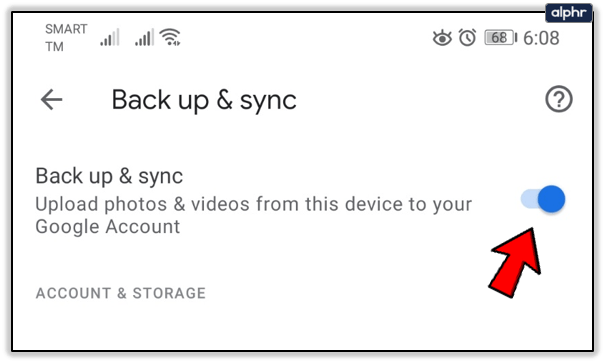
Beachten Sie, dass sich die Schritte je nach Modell und Marke Ihres Smartphones etwas unterscheiden können.
Starten Sie Ihr Gerät neu und installieren Sie die App neu
Wenn nichts anderes funktioniert, können Sie versuchen, Ihr Gerät neu zu starten, da ein vorübergehender Fehler dazu führen kann, dass Ihre Fotos nicht richtig hochgeladen werden. Sie können auch versuchen, die App zu entfernen und erneut zu installieren.
Einfache Korrekturen für Ihre Erinnerungen
Es gibt viele mögliche Gründe, warum Ihre Bilder und Videos auf dem Weg zu Google Fotos hängen geblieben sind. Einige dieser Korrekturen mögen trivial erscheinen, aber wir vergessen manchmal, die grundlegenden Dinge zu überprüfen, bevor wir nach komplizierteren Lösungen suchen.
Sichern Sie regelmäßig Ihre Bilder und Videos in Google Fotos? Wenn Sie eine andere Möglichkeit kennen, die Probleme beim Hochladen von Google Fotos zu beheben, teilen Sie diese im Kommentarbereich unten mit.